L'objectif est d'installer les extensions Gnome Shell sur Ubuntu 20.04 Focal Fossa Linux Desktop.
Dans ce didacticiel, vous apprendrez :
- Comment installer les extensions gnome d'Ubuntu
- Comment installer l'intégration du module complémentaire Gnome Shell avec le navigateur Firefox
- Comment installer le connecteur hôte du shell Gnome
- Comment activer les extensions Gnome
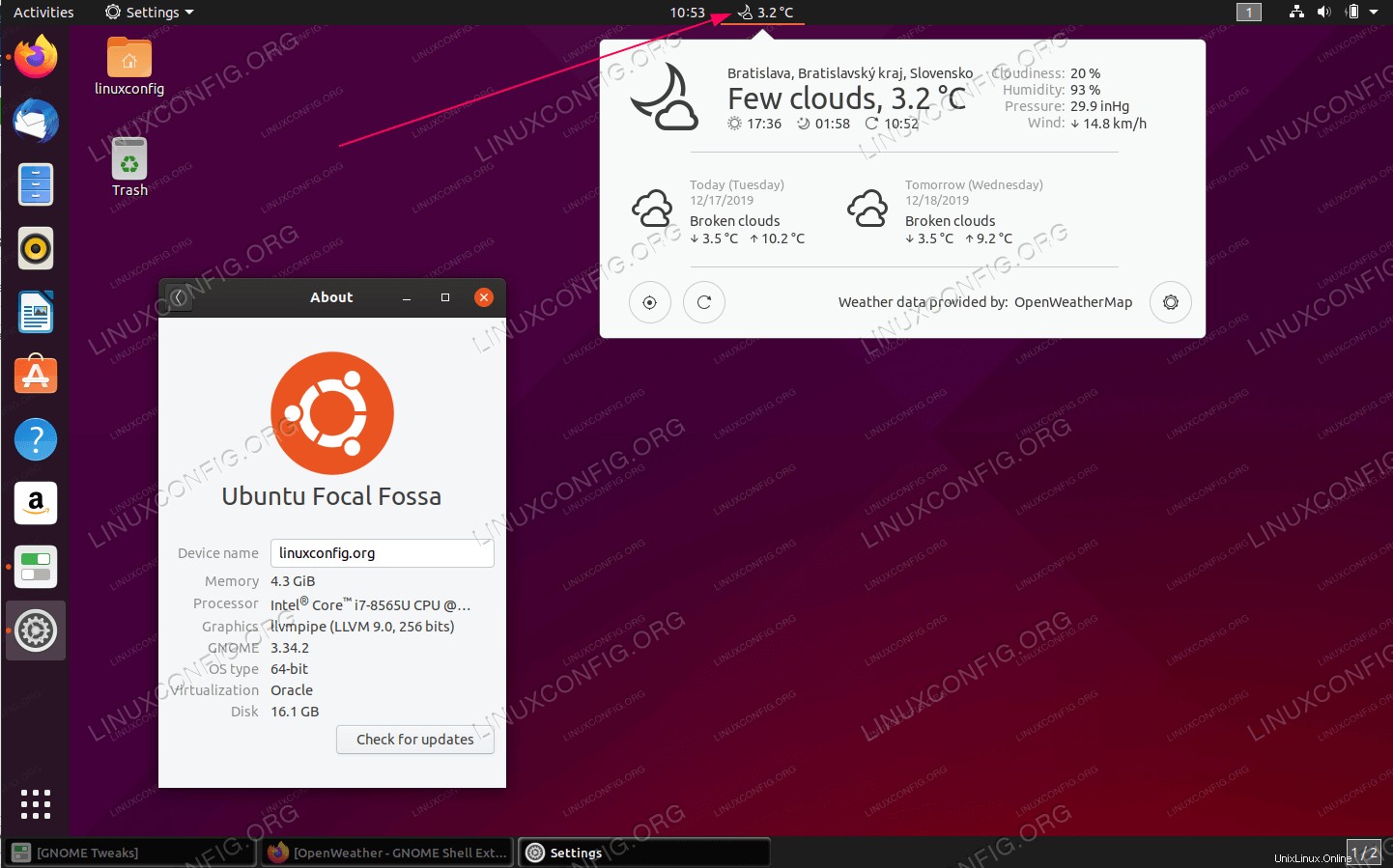 Extensions Gnome Shell sur Ubuntu 20.04 Focal Fossa Linux Desktop
Extensions Gnome Shell sur Ubuntu 20.04 Focal Fossa Linux Desktop Configuration logicielle requise et conventions utilisées
| Catégorie | Exigences, conventions ou version du logiciel utilisée |
|---|---|
| Système | A installé ou mis à jour Ubuntu 20.04 Focal Fossa |
| Logiciel | GNOME Shell 3.34.1 ou supérieur |
| Autre | Accès privilégié à votre système Linux en tant que root ou via le sudo commande. |
| Conventions | # - nécessite que les commandes linux données soient exécutées avec les privilèges root soit directement en tant qu'utilisateur root, soit en utilisant sudo commande$ – nécessite que les commandes linux données soient exécutées en tant qu'utilisateur normal non privilégié |
Installer les extensions Gnome Shell sur Ubuntu 20.04 instructions étape par étape
- Nous allons d'abord installer des extensions Ubuntu internes supplémentaires pour le bureau Ubuntu 20.04. Pour ce faire, exécutez la commande suivante depuis votre terminal :
$ sudo apt install gnome-shell-extensions
- Reconnectez-vous depuis votre bureau Ubuntu.
- Ouvrez les réglages GNOME et activez les extensions Gnome souhaitées.
 Accédez aux extensions et activez les extensions en basculant le commutateur correspondant.
Accédez aux extensions et activez les extensions en basculant le commutateur correspondant. - Pour installer d'autres extensions via les extensions Gnome, nous devons d'abord installer le module complémentaire d'intégration GNOME Shell.
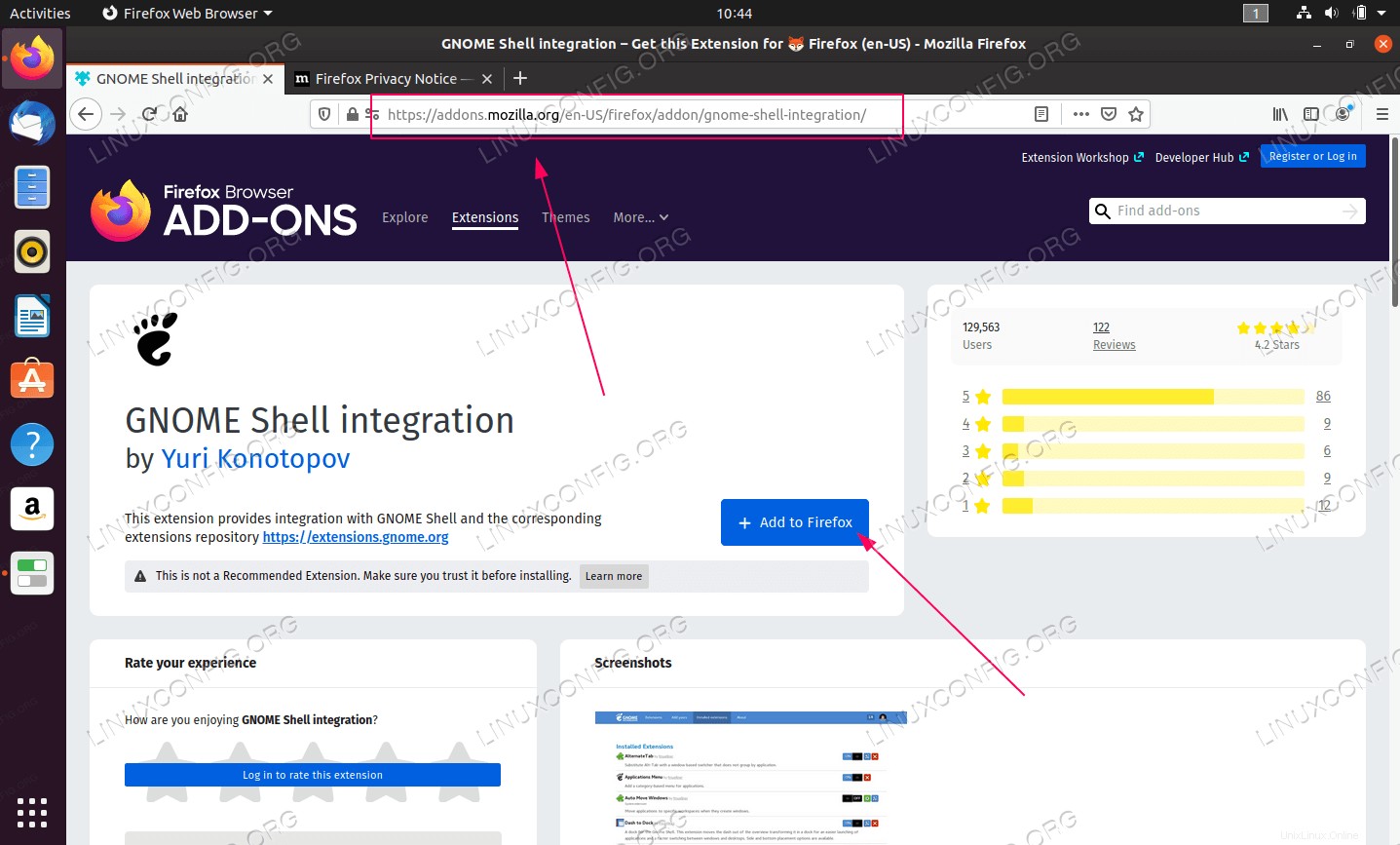 Ouvrez notre navigateur Firefox et accédez au module complémentaire d'intégration de GNOME Shell pour la page Firefox. Une fois prêt, cliquez sur
Ouvrez notre navigateur Firefox et accédez au module complémentaire d'intégration de GNOME Shell pour la page Firefox. Une fois prêt, cliquez sur Add to FirefoxGoogle Chrome ou navigateur Chromium ?
Pour les navigateurs Google Chrome ou Chromium, veuillez installer le module complémentaire d'intégration GNOME Shell suivant. -
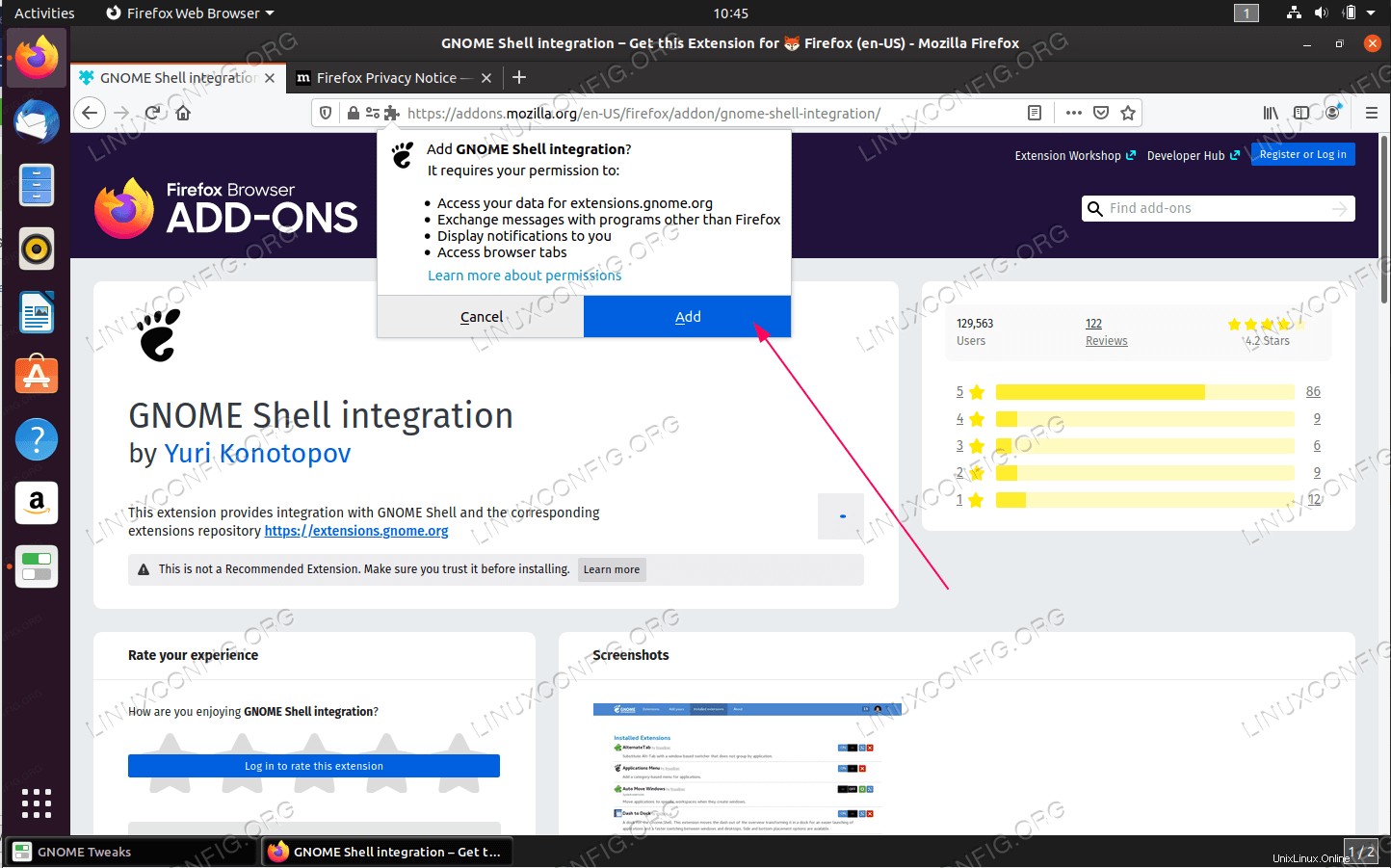 Ajouter une autorisation au module complémentaire d'intégration de GNOME Shell
Ajouter une autorisation au module complémentaire d'intégration de GNOME Shell - Avant de pouvoir installer des extensions supplémentaires, nous devons d'abord configurer le connecteur hôte du shell Gnome. Pour ce faire, exécutez la commande Linux suivante :
$ sudo apt install chrome-gnome-shell
L'échec de cette étape entraînera Bien que l'extension d'intégration GNOME Shell soit en cours d'exécution, le connecteur hôte natif n'est pas détecté. Reportez-vous à la documentation pour obtenir des instructions sur l'installation du connecteur message d'erreur.
- Nous sommes maintenant prêts à installer l'extension GNOME Shell.
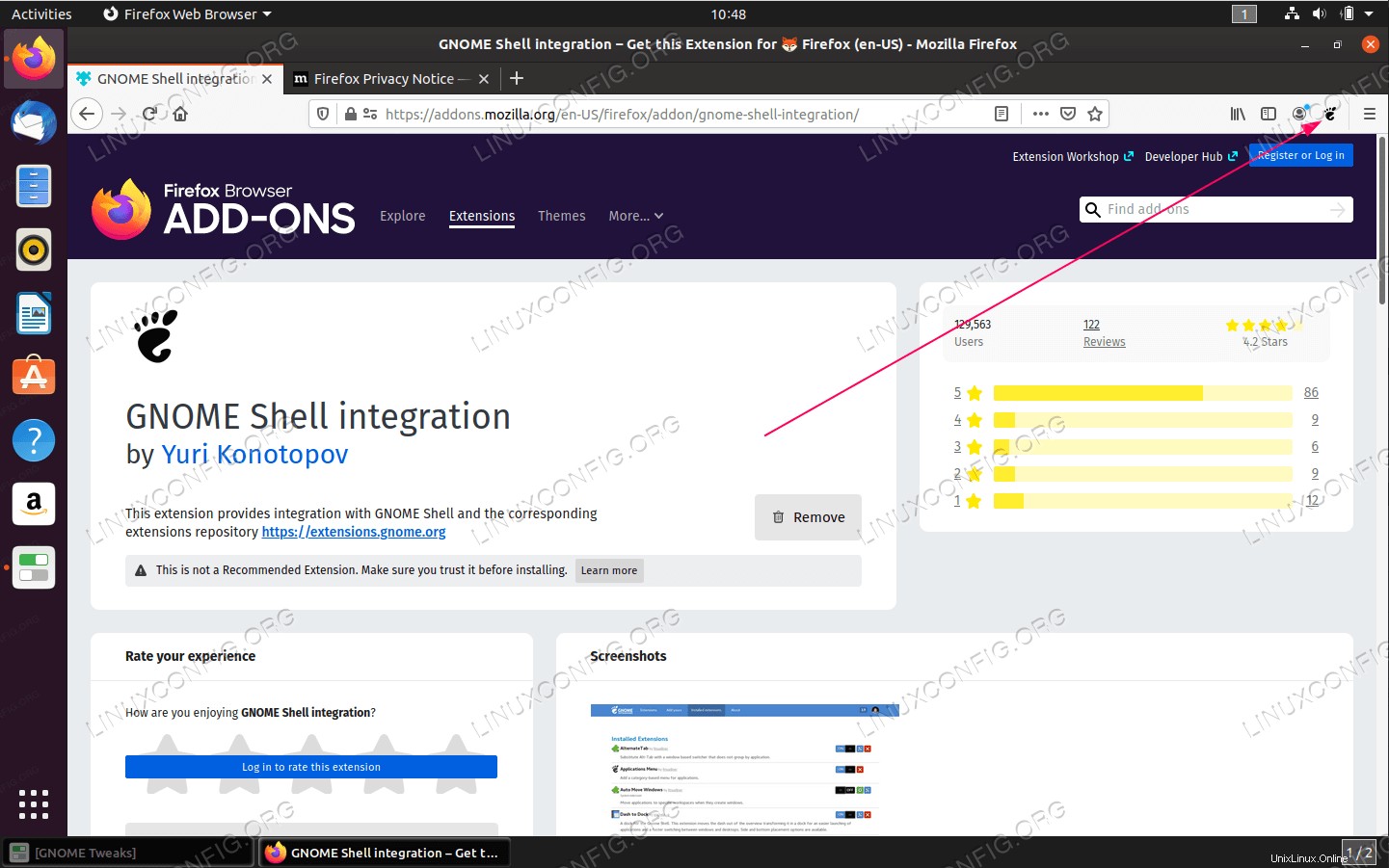 Ouvrez votre navigateur Firefox et cliquez sur l'icône de l'extension GNOME.
Ouvrez votre navigateur Firefox et cliquez sur l'icône de l'extension GNOME. -
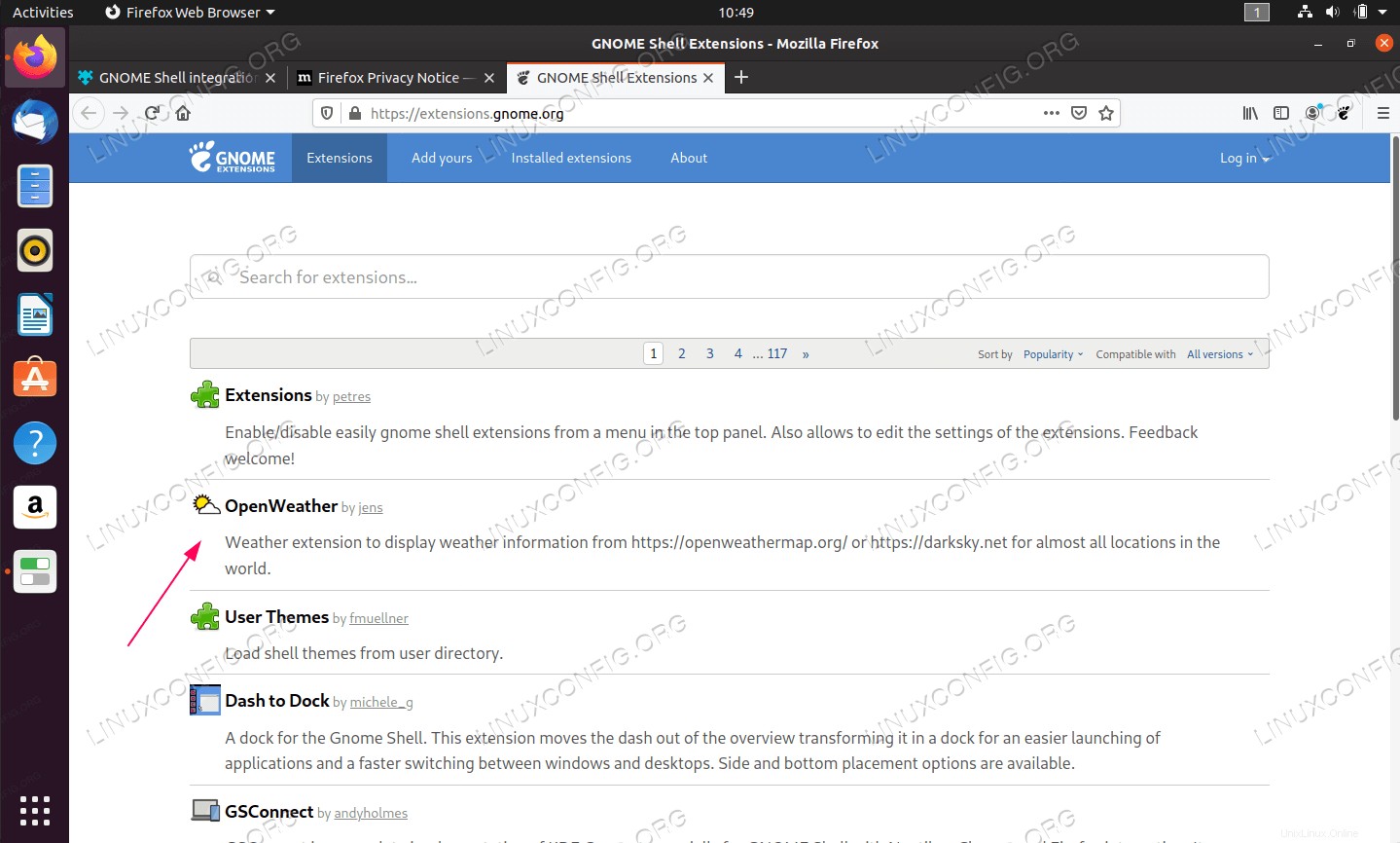 Sélectionnez une extension que vous souhaitez installer.
Sélectionnez une extension que vous souhaitez installer. -
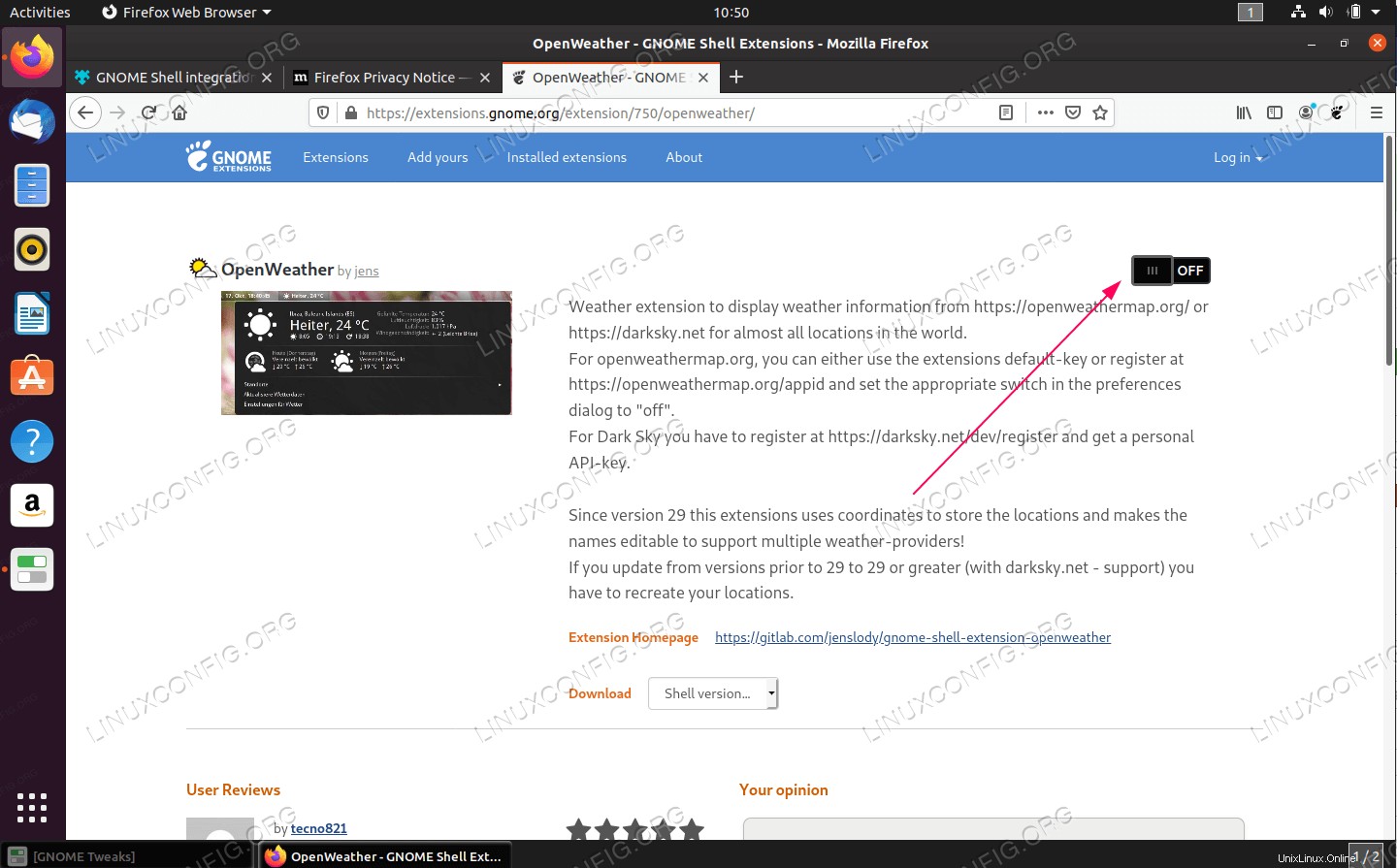 Basculez l'interrupteur fourni pour installer l'extension souhaitée.
Basculez l'interrupteur fourni pour installer l'extension souhaitée. -
 Cliquez sur
Cliquez sur Installpour confirmer l'installation de l'extension.Après cette étape, vous devriez voir l'extension sur votre bureau activée et prête pour la configuration.